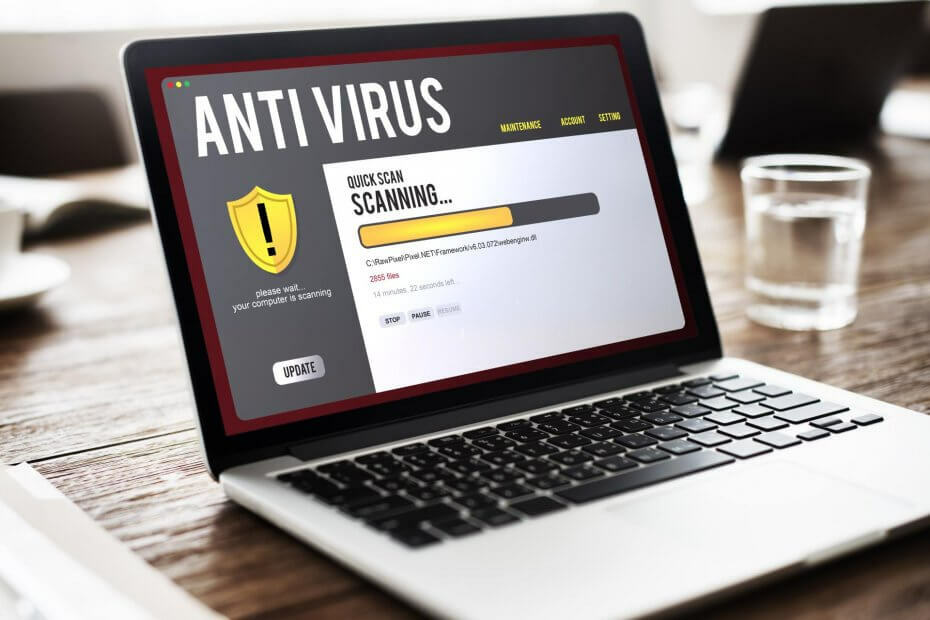- Hvis antivirusprogrammet blokkerer kameraet, ikke bekymre deg da det er noen få løsninger som kan lagre din dag.
- Feilsøkingsprosessen kan være lang, men antivirusprogrammet ditt kan bare ha noe å gjøre med problemet.
- Hvis din kameraprogramvare er ikke løping ordentlig du kan endre antivirusregler og unntak for dets skanneprosess.
- Hvis du ikke vet hvordan du blokkerer kameraet fra antivirus, bør du legge til en ekskludering, så fortsett å lese for mer informasjon!

- Tyverisikring
- Beskyttelse av webkamera
- Intuitivt oppsett og brukergrensesnitt
- Støtte for flere plattformer
- Kryptering på banknivå
- Lave systemkrav
- Avansert beskyttelse mot skadelig programvare
Et antivirusprogram må være raskt, effektivt og kostnadseffektivt, og dette har dem alle.
Prøver du å bruke datamaskinens webkamera (eller et eksternt kamera enhet), men appen kan ikke startes?
Vanligvis, når webkameraet ikke fungerer, bør du oppdatere / installere driverne på nytt, oppdatere
Windows 10 systemet (hvis en systemoppdatering venter på godkjenning, kan noen innebygde funksjoner ikke kjøres riktig).Eller du kan fjerne en viss Windows-oppdatering hvis kameraet sluttet å kjøre etter at en ny Windows 10-oppdatering ble brukt.
Derfor, i de fleste situasjoner, bør disse generelle løsningene løses programvaren problemer som er relatert til webkameraet, eller med en ekstern kameraapp.
Imidlertid, hvis kameraet fremdeles er utilgjengelig, kan svaret på problemet ditt være innenfor sikkerhetsløsningen som brukes på Windows 10-systemet.
Ja, det stemmer, den antivirus programvare kan blokkere webkameraet. Det første du må gjøre er å deaktivere antivirusprogramvaren midlertidig. Prøv deretter å bruke kameraet.
Hvis alt fungerer uten problemer, betyr det at antivirusprogrammet blokkerte kamera-appen, så du må legge til et ny eksklusjon i antivirusprogrammet (for selve webkamera-appen eller for appene som prøver å få tilgang til din webkamera).
Slik kan du fullføre disse prosessene for de mest populære antivirusprogrammene som er tilgjengelige for Windows 10-systemet.
Beste antivirustilbud for deg:
 |
Gratis prøveperiode på 30 dager + Spar på det 3-årige abonnementet |
 Sjekk tilbudet! Sjekk tilbudet! |
 |
Få verdens antivirus nr. 1 gratis |  Gratis nedlasting Gratis nedlasting |
 |
Prisbelønt beskyttelse, og gratis for alltid |  Sjekk tilbudet! Sjekk tilbudet! |
 |
35-60% avslag + 30 dagers pengene tilbake-garanti |
 Sjekk tilbudet! Sjekk tilbudet! |
 |
Opptil 63% avslag + flere enhetspakker |  Sjekk tilbudet! Sjekk tilbudet! |
Hvordan kan jeg fikse problemer med blokkering av antivirusprogrammer?
1. ESET Internet Security

- Start ESET for å åpne hovedprogramvinduet.
- Klikk Oppsett.
- Å velge Nettverksbeskyttelse.
- Klikk på glidebryteren ved siden av Brannmur.
- Å velge Pause til omstart og klikk Søke om. Dette vil pause ESET-brannmuren til du starter PCen på nytt.
ESET er et PC-beskyttelsesselskap som har vært i drift i omtrent to tiår nå. Det hjelper med å holde trusler i sjakk og gir god beskyttelse mot ondsinnede nettsteder.

ESET Internet Security
Nyt et bredt utvalg av verktøy og funksjoner som beskytter deg mot skadelig programvare med ESET Internet Security
2. Avast Free Antivirus

- Åpne Avast program.
- Gå til Grunnleggende innstillinger og fra venstre panel i hovedvinduet klikker du på Feilsøking.
- Gå til menyen Feilsøking Internett seksjonen og velg Ignorerte adresser felt.
- Skriv inn IP adresse på kameraet ditt.
- Lagre endringene.
- For webkameraet ditt kan du legge til et unntak ved å følge trinnene som er tilgjengelige under Global Exclusions.
I de fleste situasjoner vil dette antivirusprogrammet sikre datamaskinen din mot angrep av skadelig programvare eller lignende andre ondsinnede og infiserte filer.
Noen ganger må du introdusere IP-adressen til kameraet ditt manuelt i feltet ignorert adresser for å være sikker på at du kan nyte funksjonaliteten.
⇒ Få Avast Free Antivirus
3. BullGuard Premium-beskyttelse

- Åpne AV-grensesnittet og naviger til Innstillinger kategorien.
- Få tilgang til Antivirus i sanntid og deretter, Fil seksjonen (definer her filene du vil hoppe over fra skanneprosessen).
- Alternativt, på innstillingsskjermen, skriv inn banene som tilsvarer filene / appene du vil hoppe over fra skanneprosessen.
- Klikk på Legge til og det er det.
Du kan tilpasse BullGuard antivirus ved å definere reglene og tydeligvis unntakene for skanneprosessen. Dette gjelder henholdsvis webkameraet ditt, appene som får tilgang til kameraet ditt.
⇒ Få Bullguard Premium Protection
4. Bitdefender Internet Security
- Åpne hovedgrensesnittet til Bitdefender.
- Klikk på Personvern ikon - ligger på venstre side av hovedvinduet.
- Velg deretter Vis funksjoner.
- Der skal du kunne få tilgang til Webkamera beskyttelse På / av bryter.
- Ytterligere tilpasninger mot webkameraet kan startes ved å klikke på Innstillinger-menyen nederst til høyre på hovedmenyen Webkamera beskyttelse panelet.
- Ikke glem at du også kan legge til visse unntak i Bitdefender: Fra Bitdefender-hovedvinduet, klikk på Beskyttelse fanen, naviger mot Vis moduler og klikk på Innstillinger ikon; følg deretter instruksjonene på skjermen og legg til en ny ekskludering for kameraappen din.

- Hvis du prøver å bruke et eksternt kamera som er koblet til via nettverket, følger du: fra Vis moduler link klikk på Brannmur og velg deretter Adaptere; til slutt klikker du på Nettverk unntak og legg til IP-adressen til kameraet du vil legge til i unntakslisten.
Bitdefender er forhåndsinstallert med en innebygd funksjon designet for å sikre kameraappen din. Og denne funksjonen kan konfigureres slik at du kan bestemme hvilke apper som kan bruke den og hvilke som ikke kan.
⇒ Få Bitdefender Internet Security
4. Kaspersky Internet Security
- Åpne Kaspersky brukergrensesnitt.
- Gå til Innstillinger og klikk på Ytterligere seksjon.
- Velg fra høyre ramme Trusler og unntak.

- Klikk deretter på Konfigurer ekskluderingsregler lenke.
- Følg nå instruksjonene på skjermen og fortsett ekskluderingsprosessen.
I likhet med Bitdefender, Kaspersky vil automatisk blokkere visse apper og programvare fra å få tilgang til kameraet ditt.
Selv om dette er bra, da det kan beskytte identiteten din, må du i noen situasjoner kanskje legge til en ekskludering for et bestemt verktøy eller for selve webkamera-appen.
⇒ Skaff deg Kaspersky Internet Security
5. Windows Defender

- Åpen Windows Defender.
- Å velge Virus- og trusselbeskyttelse.
- Gå til Innstillinger for beskyttelse av virus og trusler og klikk på Legg til eller fjern unntak.
- Fyll ut de nødvendige skjemaene og lagre endringene.
Ifølge brukere kan noen ganger malware legge til en hel stasjon i ekskluderingslisten for å forhindre at Windows finner den. Du kan imidlertid løse problemet ved å sjekke ekskluderingslisten.
Retningslinjene skal hjelpe deg med å legge til unntak for webkameraet eller kameraappen. Selvfølgelig kan lignende trinn også brukes på andre antivirusprogrammer.
Ikke glem at det første du må gjøre når du merker at kameraet / webkameraet ikke kjører eller ikke er tilgjengelig, er å installere de tilknyttede driverne på nytt.
Hvis visse feil mottas, ikke nøl med å dele alle disse detaljene med oss ved å gå til kommentarfeltet nedenfor.
- Beskyttelse av webkamera
- Støtte for flere plattformer
- Lave systemkrav
- Topp beskyttelse mot skadelig programvare
ofte stilte spørsmål
Ja, det er en oversikt over at Windows Defender blokkerer forekomster av webkameraer. Hvis antivirusprogrammet ditt blokkerer datakameraet, er alt du trenger å følge vårt nyttig artikkel dedikert til å fikse kameraproblemer forårsaket av antivirus.
Mens antivirus- og sikkerhetsløsninger som brannmurer kan forstyrre andre appers funksjon, er driveren den vanligste årsaken til et blokkert webkamera. Du finner en hurtigveiledning for å hjelpe deg med å løse problemer med webkameraer.
Sjekk om datamaskinen din kan gjenkjenne driveren som webkameraet kjører på ved hjelp av dette grundig guide og oppdater den deretter. Sørg også for at antivirusprogramvaren ikke blokkerer kameraet.